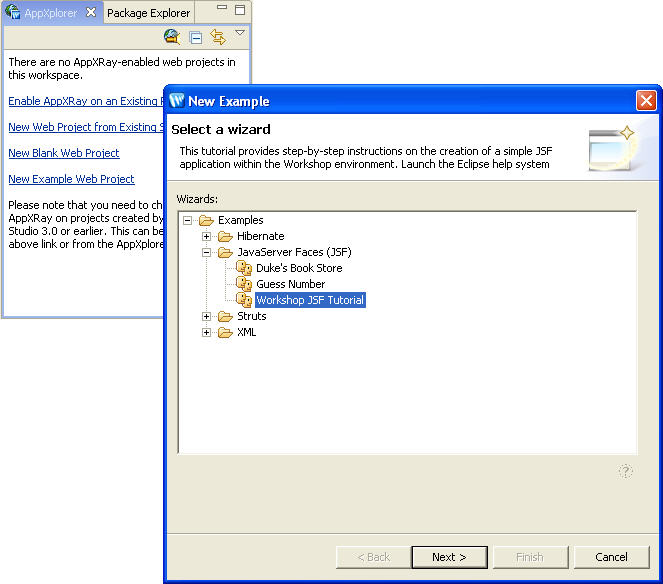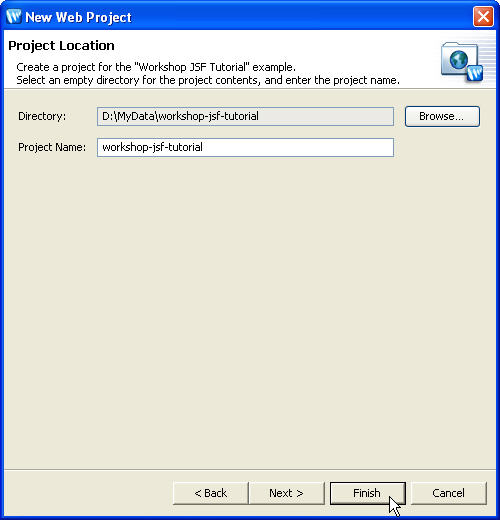>
3. 新しい Web アプリケーション プロジェクトの作成
Web アプリケーション プロジェクトは、Web コンテナにデプロイ可能な Java プログラムを構築するためのソース コード、Web ページ、画像、リソース、およびコンフィグレーション ファイルを格納する Eclipse Java プロジェクトです。
3.1. 新しい Web アプリケーション プロジェクトの作成
- [ファイル|ワークスペースの切り替え] を選択して新しいワークスペースを開きます。
- [Workshop] パースペクティブが表示されていることを確認します (ワークベンチ ウィンドウの左上にある [AppXplorer] ビューのすぐ上の表示を確認します)。[Workshop] パースペクティブが表示されていない場合は、[ウィンドウ|パースペクティブを開く|Workshop] を選択します。
- [AppXplorer] ビューで、[新規サンプル Web プロジェクト] をクリックします。[JavaServer Faces (JSF)] を展開し、[Workshop JSF チュートリアル] を選択して、[次へ] をクリックします。
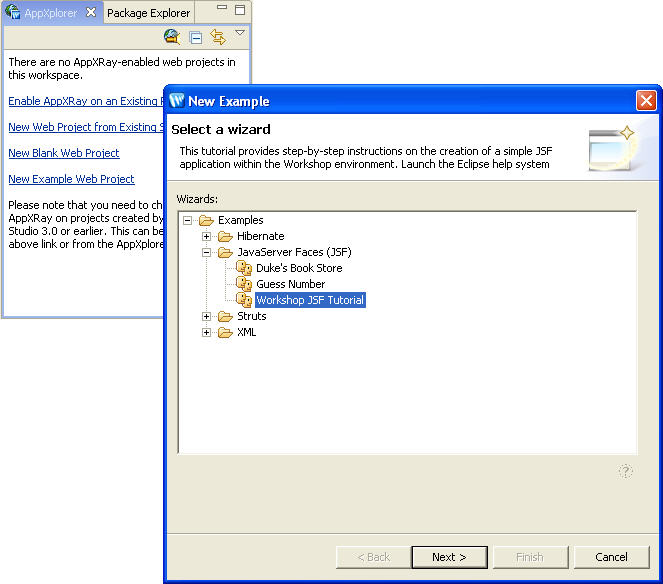
- チュートリアルの場所を指定し、[完了] をクリックすると、プロジェクトが作成されます。
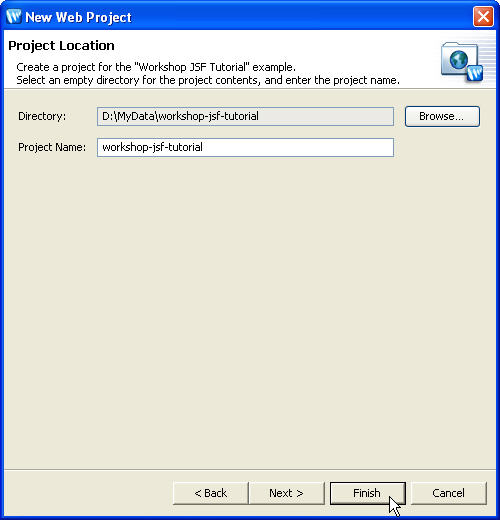
Workshop パースペクティブは、以下のビューを提供します。
- [AppXplorer] ビュー
AppXplorer は、Web アーティファクトを論理的に編成し、Web コンポーネントの検索機能や Web アプリケーション プロジェクトの管理機能を提供します。Web アーティファクトから参照されている Java クラスをグループ化して [参照先の型] に表示します。
- [タグ ライブラリ] ビュー
[タグ ライブラリ] ビューには、標準の JSP タグ ライブラリと HTML タグ ライブラリ、web.xml で宣言されているタグ ライブラリ、Web アプリケーション内に定義されているタグ ライブラリが表示されます。このビューを使用すると、ドキュメントを編集する際に、クリック操作でタグ エディタやウィザードを起動して簡単に新しいタグを挿入できます。
このビューからクリック操作でタグを挿入すると、タグ情報を指定するためのウィザードが起動し、対応するソース コードが自動的に生成されます。
- [プロパティ] ビューでのタグ編集
[プロパティ] ビューには、以下の 3 種類のタグ エディタが表示されます。
- スマート エディタ : タグの主要な属性を効率的に編集するためのカスタム エディタです。
- プロパティ シート : すべてのタグの属性とその値を表示します。
- タグ セレクタ : [プロパティ] ビューの最下部に表示されます。タグ階層内の特定のタグのタグ エディタをアクティブにするために使用します。
- [変数] ビュー
このビューには、現在の JSP ページで使用できる変数が表示されます。これらの変数をページに挿入したり、変数に関連付けられている Java コードに移動したりできます。
- [Outline] ビュー
このビューには、Java クラスと Web コンポーネントの構造がツリー形式で表示されます。
3.2. Web アーティファクトの確認
次の表に、Web アプリケーション構造の構成要素をまとめます。
 |
 |
 |
 |
| フォルダまたはファイル |
説明 |
| workshop-JSF-tutorial |
プロジェクト名と同じ名前のプロジェクト フォルダ |
| /web (Web アプリケーション ルート) |
Web アプリケーション アーティファクトのルート フォルダ |
| /Faces Configuration |
JSF コンフィグレーション要素を格納するフォルダ |
| /pages |
HTML および JSP の表示ページのフォルダ |
| /Resources |
JSF アプリケーションのサポート ファイル (.java および .jsp ファイル) とリソース (画像、.css ファイル) |
| /Typing_Aid |
参照用の文を含むテキスト ファイル |
| /WEB-INF |
ランタイム Web アプリケーションの一部として使用するフォルダやファイルを格納するフォルダ |
| /classes |
Web アプリケーションのクラス ファイルを格納するフォルダ |
| /config |
コンフィグレーション ファイルのフォルダ |
| faces-config.xml |
JavaServer Faces のコンフィグレーション ファイル |
| /lib |
実行時に使用するサードパーティ .jar ファイル (ロギング用の .jar ファイル、タグ ライブラリ、JDBC ドライバなど) を格納するフォルダ |
| /src/java |
Java ソース ファイルを格納するフォルダ |
| /tld |
タグ ライブラリ定義ファイルを格納するフォルダ |
| web.xml |
Web アプリケーションのデプロイメント記述子 |
| /web/WEB-INF/src/java |
Java ソース ファイルを格納する src/java フォルダにマッピングされたフォルダ |
| /resources |
リソース ファイルを格納するフォルダ |
| application.properties |
アプリケーション コンフィグレーション リソース ファイル |
| /Referenced Types |
Web アーティファクトから参照される Java クラス |
|
 |
 |
 |
 |
チュートリアルの前後の手順に移動するには、次の矢印をクリックしてください。